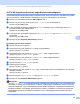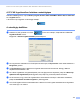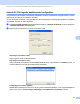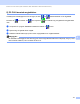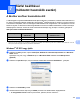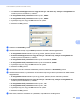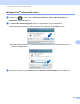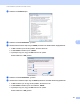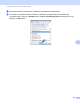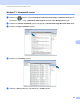Software User's Guide
Table Of Contents
- SZOFTVER HASZNÁLATI ÚTMUTATÓ
- Tartalomjegyzék
- I. bekezdés: A készülék vezérlőgombjai
- II. bekezdés: Windows®
- 2 Nyomtatás
- A Brother nyomtató-illesztőprogram használata
- Dokumentum nyomtatása
- Kétoldalas nyomtatás
- Egyidejű szkennelés, nyomtatás és faxolás
- A nyomtatóillesztő beállításai
- A nyomtatóillesztő beállításainak elérése
- A Windows® nyomtató-illesztőprogram szolgáltatásai
- Alapvető fül
- Haladó fül
- Tartozékok lap
- Támogatás
- A BR-Script 3 nyomtató-illesztőprogram(Post Script® 3™ nyelvi emuláció) jellemzői
- Állapotfelügyelet
- 3 Szkennelés
- Dokumentum szkennelése TWAIN illesztőprogrammal
- Dokumentumszkennelés a WIA illesztőprogrammal (Windows® XP/Windows Vista®/Windows® 7 rendszereken)
- Dokumentum szkennelése a WIA illesztőprogrammal (Windows Photo Gallery és Windows Fax and Scan esetén)
- A ScanSoft™ PaperPort™ 12SE használata a NUANCE™ optikai karakterfelismerő szoftverével
- Megjelenítés
- Az elemek mappákba rendezése
- Gyors hivatkozások más alkalmazásokra
- A ScanSoft™ PaperPort™ 12SE az OCR-rel lehetővé teszi, hogy egy kép szövegét szerkeszthető szöveggé alakítsa át
- Elemek importálása más alkalmazásokból
- Elemek exportálása más formátumokba
- A ScanSoft™ PaperPort™ 12SE és az OCR eltávolítása
- 4 ControlCenter4
- Áttekintés
- A ControlCenter4 használata Otthoni üzemmódban
- Szkennelés lap
- PC-FAX lap (MFC-9460CDN, MFC-9465CDN és MFC-9970CDW esetén)
- Készülék beállításai lap
- Támogatás lap
- A ControlCenter4 használata Speciális üzemmódban
- Szkennelés lap
- PC-Másolás lap
- PC-FAX lap (MFC-9460CDN, MFC-9465CDN és MFC-9970CDW esetén)
- Készülék beállításai lap
- Támogatás lap
- Egyéni lap
- 5 Távbeállítás (MFC-9460CDN, MFC-9465CDN és MFC-9970CDW esetén)
- 6 Brother PC-FAX szoftver (MFC-9460CDN, MFC-9465CDN és MFC-9970CDW esetén)
- 7 Tűzfal beállításai (hálózatot használók esetén)
- 2 Nyomtatás
- III. bekezdés: Apple Macintosh
- 8 Nyomtatás és faxolás
- A nyomtató-illesztőprogram szolgáltatásai (Macintosh)
- Kétoldalas nyomtatás
- Egyidejű szkennelés, nyomtatás és faxolás
- A Macintosh nyomtatóillesztő programjának eltávolítása
- A BR-Script 3 nyomtató-illesztőprogram(Post Script® 3™ nyelvi emuláció) jellemzői
- Állapotfelügyelet
- Fax küldése (MFC-9460CDN, MFC-9465CDN és MFC-9970CDW esetén)
- 9 Szkennelés
- 10 ControlCenter2
- 11 Távbeállítás
- 8 Nyomtatás és faxolás
- IV. bekezdés: A Szkennelés gomb használata
- 12 Szkennelés (USB-kábel használata esetén)
- 13 Hálózati szkennelés
- Hálózati szkennelés előkészítése
- A Szkennelés gomb használata a hálózaton
- Szkennelés e-mailbe
- Szkennelés e-mailbe (e-mail kiszolgáló, DCP-9270CDN, MFC-9460CDN, MFC-9465CDN és MFC-9970CDW esetén)
- Képbe szkennelés
- OCR-be szkennelés
- Szkennelés fájlba
- Szkennelés FTP-re
- Hálózatra szkennelés
- Új alapértelmezett érték beállítása a Szkennelés e-mailbe művelethez(e-mail kiszolgáló, DCP-9270CDN és MFC-9970CDW esetén)
- Az új alapértelmezett fájlméret beállítása (FTP-re és hálózatra történő szkennelés esetében) (DCP-9055CDN, MFC-9460CDN és MFC-9465CDN esetén)
- Index
- brother HUN
Brother PC-FAX szoftver (MFC-9460CDN, MFC-9465CDN és MFC-9970CDW esetén)
114
6
A PC-FAX fogadás szoftverének engedélyezése számítógépén 6
Opcionálisan bekapcsolhatja a Biztonsági nyomtatás funkciót. Ha be van kapcsolva, a készülék kinyomtatja
a fax egy példányát, mielőtt áttölti azt a számítógépre vagy ha a számítógép ki van kapcsolva.
a Nyomja meg a következő gombokat: Menu (Menü), 2, 5, 1.
b Nyomja meg a(z) a vagy a(z) b gombot a(z) PC fax fogadás kiválasztásához.
Nyomja meg a(z) OK gombot.
c A a és b gombok segítségével válassza ki az <USB> lehetőséget vagy a számítógép nevét, ha a
készülék hálózatra van csatlakoztatva.
Nyomja meg a(z) OK gombot.
d A a és b gombok segítségével válassza ki a Másolat Nyomt.:Be vagy a Másolat Nyomt.:Ki
lehetőséget.
Nyomja meg a(z) OK gombot.
e Nyomja meg a(z) Stop/Exit (Stop/Kilépés) gombot.
Érintőképernyős modellek esetében 6
a Nyomja meg a(z) MENÜ gombot.
b Használja a a vagy a b gombot az Fax felirat megjelenítéséhez.
Nyomja meg a(z) Fax gombot.
c Használja a a vagy a b gombot az Fogadás beáll. felirat megjelenítéséhez.
Nyomja meg a(z) Fogadás beáll. gombot.
d Használja a a vagy a b gombot az Továbbít/Tárol felirat megjelenítéséhez.
Nyomja meg a(z) Továbbít/Tárol gombot.
e Nyomja meg a(z) PC fax fogadás gombot.
f Erősítse meg az üzenetet.
Nyomja meg a(z) OK gombot.
g Használja a a vagy a b gombot az <USB> vagy a számítógép nevének kiválasztásához, ha a készülék
hálózaton működik.
Nyomja meg a(z) OK gombot.
h Nyomja meg a(z) Háttér.nyomt:Be vagy a(z) Háttér.nyomt:Ki gombot.
i Nyomja meg a(z) Stop/Exit (Stop/Kilépés) gombot.
Megjegyzés
Ha a Másolat Nyomt.:Be lehetőséget választja, a készülék kinyomtatja a faxot, hogy rendelkezzen egy
másolattal, ha esetleg áramszünet történik, mielőtt az a számítógépre továbbítódok. Amint a nyomtatás
sikeresen megtörténik, vagy a számítógépébe történő elküldés befejeződik, a faxüzenetek automatikusan
törlődnek készüléke memóriájából. Ha a biztonsági másolat nyomtatása ki van kapcsolva, faxüzenetei
automatikusan törlődnek készüléke memóriájából, amint a számítógépére történt elküldés sikeresen
befejeződött.